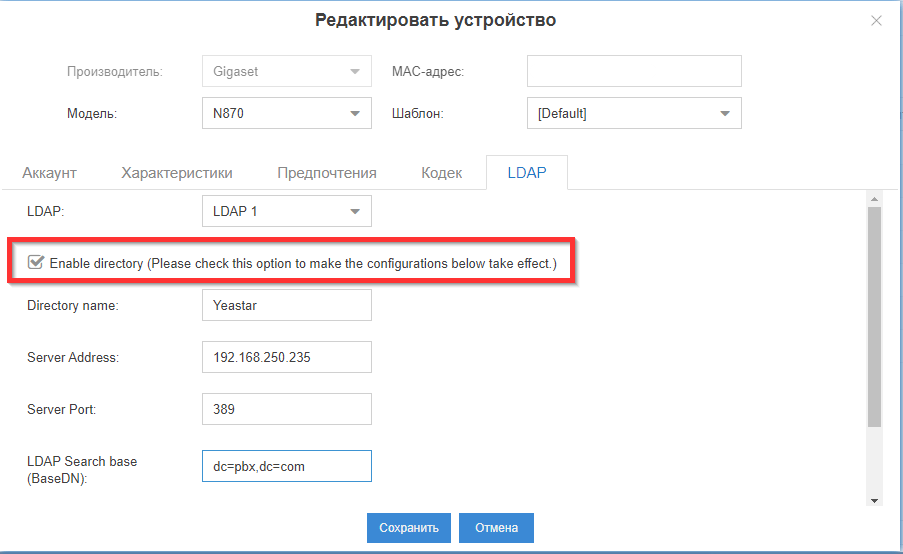IP-АТС Yeastar поддерживают автоматическую настройку различных моделей конечного IP-оборудования от различных производителей. После недавнего обновления в приложение auto-provisioning была добавлена поддержка Gigaset DECT IP PRO.

Автоматическая настройка Gigaset DECT IP PRO с помощью IP АТС Yeastar серии S
Поддерживаемое оборудование Gigaset:
- DECT базы Gigaset:
- Gigaset N870 IP PRO
- Gigaset N670 IP PRO
- Телефоны Gigaset:
- Gigaset Maxwell C
- Gigaset S650H Pro
- Gigaset SL750H Pro
- Gigaset R650H Pro
Для автоматической настройки Gigaset DECT IP PRO необходимо убедиться, что оборудование соответствует минимальным требованиям:
- прошивка не ниже 30.12.0.9 для IP АТС Yeastar серии S
- версия приложения auto-provisioning не ниже 1.8.22
- версия DECT баз Nx70 серии не ниже 2.29.0
Шаг 1. Сбросить DECT базу Gigaset до заводских настроек
Шаг 2. Дождаться появления базы Gigaset в панели приложения auto-provisioning
Во время загрузки DECT база Gigaset рассылает мультикаст SIP сообщение. Это сообщение подхватывает IP АТС Yeastar серии S и база появляется в окне приложения.
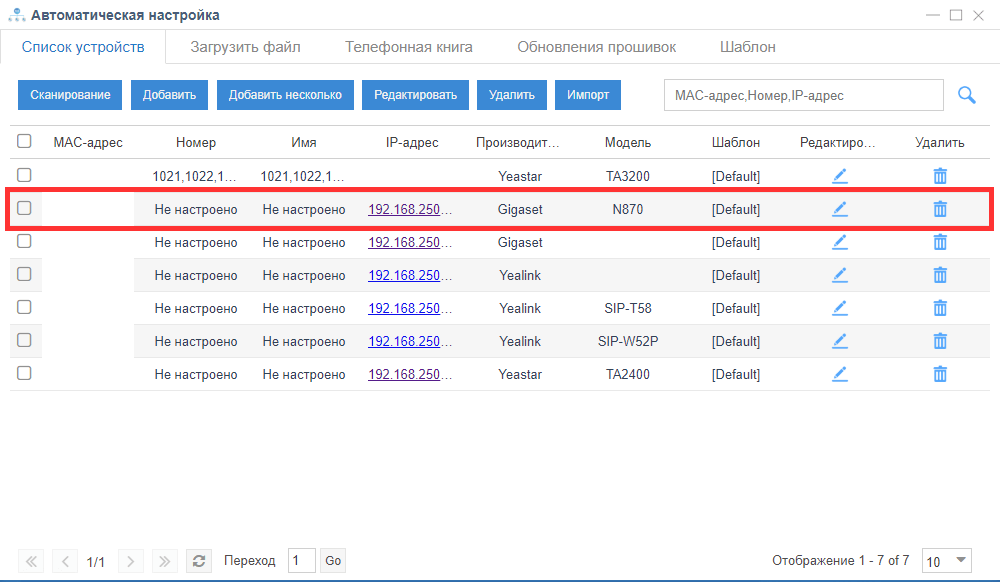
Шаг 3. Откройте параметры базы и настройте так, как это Вам необходимо
Шаг 4. Перезагрузите DECT базу Gigaset
После настройки нажмите Сохранить. Появится запрос на перезагрузку DECT базы Gigaset.
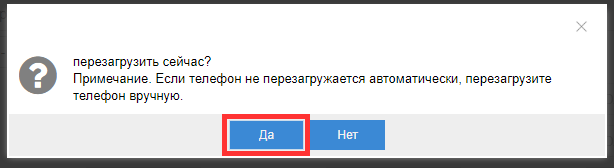
Необходимо вручную или через web-интерфейс DECT базы Gigaset перезагрузить её. Сделать это необходимо только в первый раз. В дальнейшем, не смотря на запросы на перезагрузку со стороны IP АТС Yeastar, DECT базу Gigaset IP PRO перезагружать нет необходимости. Все настройки будут успешно применяться без перезагрузки.
Поддерживаемый функционал, который можно настроить с помощью автоматической настройки:
- N670 до 20 телефонов
- N870 до 50 телефонов
- Телефонная книга LDAP
- Ожидание вызова
- Голосовая почта
- Язык
- Пароль администратора
- Тональная схема
- Часовой пояс
- Сервер NTP
- Кодеки
Настройка трубок/аккаунтов:
Вы можете настроить свои телефоны, выбрав трубку, номер и указав LDAP.
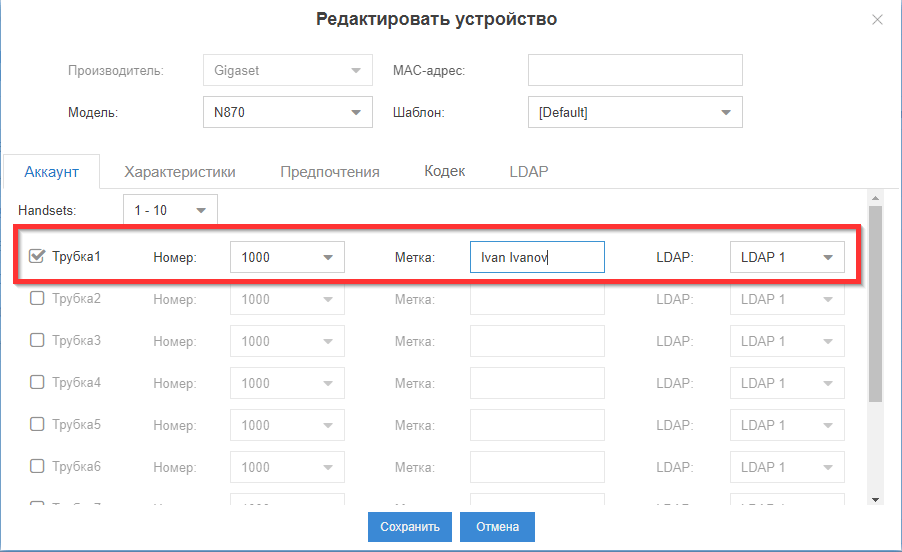
Чтобы зарегистрировать трубку, Вам необходимо открыть веб-интерфейс DECT базы Gigaset и начать регистрацию.
Характеристики
На данной вкладке можно включить/выключить ожидание вызова, голосовую почту и настроить удаленную телефонную книгу.
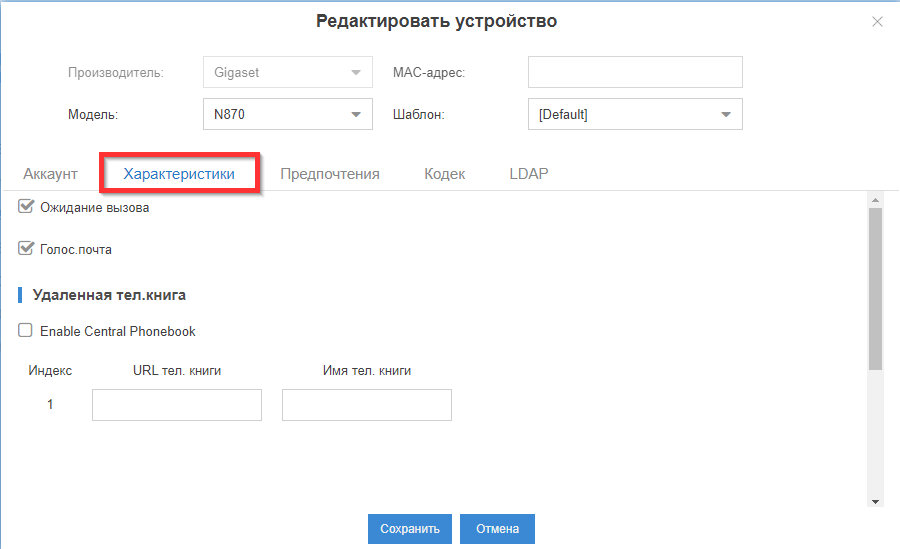
Настройки
На вкладке Предпочтения Вы можете настроить язык, указать пароль администратора, выбрать схему тонов, указать временную зону и сервер NTP.
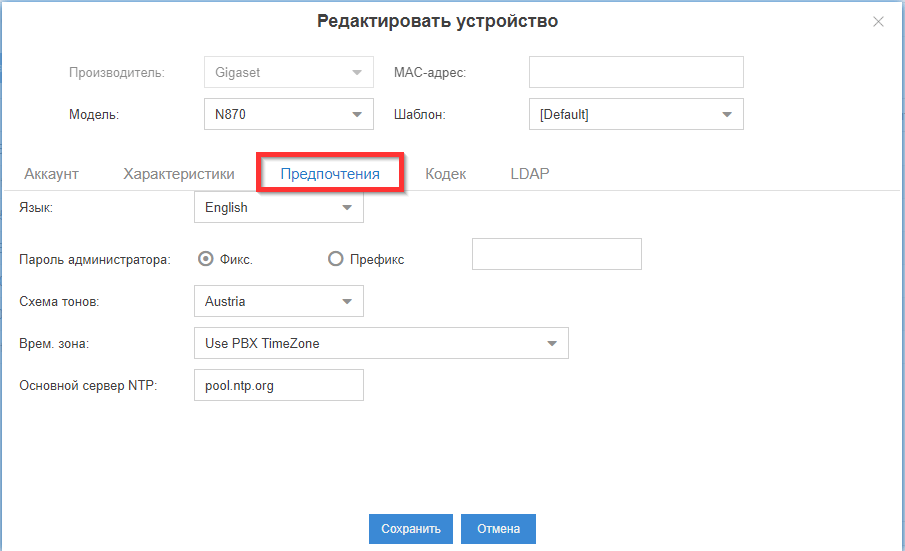
Пароль администратора: в этом поле настройте свой пароль администратора. Если поле пустое, то Ваш пароль, введенный во время установки Nx70, не будет перезаписан.
Настройка кодеков
На вкладке Кодек Вы можете настроить используемые кодеки.
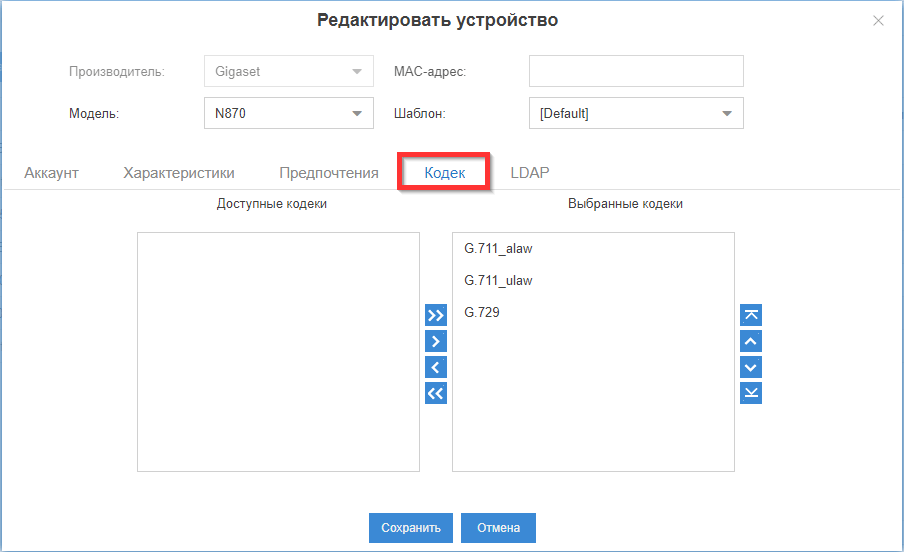
Примечание: Если отключить кодек G.729, то DECT база Gigaset сможет работать с 10 одновременными вызовами, вместо 8.
Настройка профилей LDAP
На вкладке LDAP Вы можете настроить до 10 профилей LDAP сервера.
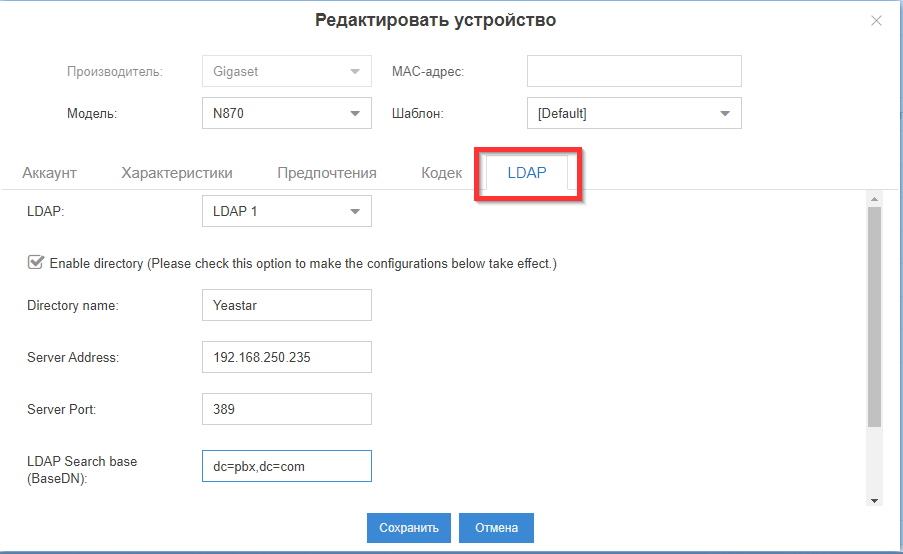
Доступные для настройки параметры:
- Directory name: название телефонной книги, которое будет отображаться на телефонных трубках
- Server Address: IP адрес сервера LDAP (например, IP АТС Yeastar серии S)
- Server Port: порт сервера LDAP (например, 389)
- LDAP Search base (Base DN): dc=pbx, dc=com
- Username: cn=admin, dc=pbx, dc=com
- Password: пароль
Для включения указанной настройки LDAP, необходимо установить галочку Enable directory.